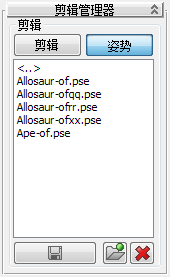“姿势管理器”允许将装备部位的当前旋转数据保存到文件中。数据存储在基于文本的 PSE 文件中。
注: 要使用“姿势管理器”,必须激活“动画”模式。
过程
要保存姿势,请执行下列操作:
- 选择要保存的动画层。
- 转到要存储的帧。
- 单击
 (保存姿势)。3ds Max 会为当前层中的每个骨骼存储一个关键帧。
(保存姿势)。3ds Max 会为当前层中的每个骨骼存储一个关键帧。
要保存一个由所有层组合而成的姿势,请执行下列操作:
- 在堆栈顶部创建一个新的绝对层并赋予其权重 0.0。
- 转到要保存姿势的帧。
- 在“层管理器”卷展栏上,单击
 (创建关键帧)。这会在捕捉当前姿势的新层上创建一个姿势。
(创建关键帧)。这会在捕捉当前姿势的新层上创建一个姿势。 - 单击
 (保存姿势)。
(保存姿势)。
要加载姿势,请执行下列操作:
- 选择或创建要向其加载姿势的动画层。
- 转到要加载姿势的帧。
- 单击
 (浏览)并打开一个文件或在“姿势管理器”列表中双击姿势名称。
(浏览)并打开一个文件或在“姿势管理器”列表中双击姿势名称。 这将打开“剪辑选项”对话框。
- 设置选项并单击“加载”按钮。
姿势将加载到当前帧上。
界面